Wie behebt man den Fehler „Verbindung zum Rockstar Games Library Service fehlgeschlagen“?
In diesem Artikel haben wir versucht, den Fehler „Failed to Connect to The Rockstar Games Library Service“ zu beheben, auf den Rockstar Games Launcher-Benutzer beim Ausführen des Programms gestoßen sind.

Benutzer von Rockstar Games Launcher erhalten beim Öffnen des Programms den Fehler „Failed to Connect to The Rockstar Games Library Service“ und können das Programm nicht ausführen. Wenn Sie mit einem solchen Problem konfrontiert sind, können Sie die Lösung finden, indem Sie das folgende Verfahren befolgen.
Was ist der Rockstar Games Launcher Fehler beim Verbinden?
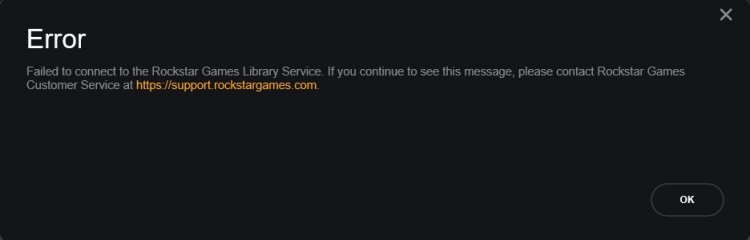
Wir stoßen auf ein solches Problem, weil der Rockstar Game Library-Dienst, den Rockstar Games Launcher im Hintergrund ausführt, gestoppt wurde. Dieser Dienst, der aus verschiedenen Gründen gestoppt wurde, wird nicht im Hintergrund ausgeführt, sodass Rockstar Games Launcher nicht funktioniert. Wir können dieses Problem beheben, indem wir den Dienstdienst dafür ausführen. Dazu können wir die Lösung des Problems erreichen, indem wir die folgenden Schritte ausführen.
Wie behebt man den Fehler „Rockstar Games Launcher konnte keine Verbindung herstellen“?
Wie oben erwähnt, verursacht das Stoppen des Rockstar Game Library-Dienstes diesen Fehler und verhindert, dass das Programm geöffnet wird. Dafür können wir das Problem vollständig lösen, indem wir den Rockstar Game Library-Dienst ausführen.
- Wir geben "Dienste" in den Startbildschirm der Suche ein und öffnen ihn.
- Auf dem sich öffnenden Bildschirm finden wir den Dienst „Rockstar Game Library Services“ und doppelklicken darauf.
- Auf dem sich öffnenden Bildschirm wird der Starttyp deaktiviert. Wir ändern die deaktivierte Option in "Automatisch" und drücken die Schaltfläche "Übernehmen".

- Nach diesem Vorgang wird die Schaltfläche Start geöffnet. Starten Sie dann den Dienst, indem Sie auf die Schaltfläche „Start“ klicken.

- Nach diesem Vorgang wird nun der Dienst „Rockstar Game Library Services“ ausgeführt. Jetzt können Sie das Rockstar Games Launcher-Programm problemlos ausführen.








![Wie behebe ich den YouTube-Server-Fehler [400]?](https://www.hatauzmani.com/uploads/images/202403/image_380x226_65f1745c66570.jpg)










